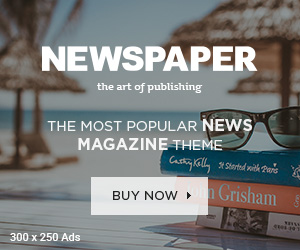شارژ نشدن گوشی یکی از مشکلات شایع است که ممکن است برایتان پیش بیاید. 9 روش برای رفع مشکل شارژ نشدن لپ تاپ را در تکنولوژی پارس مگ بخوانید.

دلایل شارژ نشدن باتری لپ تاپ
ممکن است برای شما هم این اتفاق پیش آمده باشد که با وجود وصل کردن شارژر لپتاپ به برق، باتری آن شارژ نشود. لازم نیست وحشت کنید؛ زیرا دستگاه شما به انتهای جاده نرسیده است. خوشبختانه در بسیاری از اوقات مشکل جدی نیست و با یک بررسی ساده میتوان آن را رفع کرد.
به طور معمول برای رفع مشکل شارژ نشدن باتری، موارد زیر را میتوانید اجرا کنید:
برای رفع مشکل شارژ نشدن لپ تاپ اتصال شارژر را بررسی کنید
در سادهترین حالت ممکن این احتمال وجود دارد که شارژر را به درستی به دستگاه وصل نکرده باشید. بررسی کنید که آیا شارژر لپتاپ به درستی به سیستم وصل شده است یا خیر. همچنین ممکن است عجله کرده باشید و مشکل به خاطر وصل کردن اشتباه شارژر به پریز برق به وجود آمده باشد.
خراب بودن پریز برق
قبل از اینکه به خود استرس وارد کنید و نگران تعمیر باتری لپتاپ باشید، پیشنهاد میکنیم که از سالم بودن پریز و قطع نبودن جریان برق مطمئن شوید. اگر ایراد از پریز بود، برای اطمینان از سالم بودن باتری لپتاپ میتوانید شارژر آن را به یک پریز سالم وصل کنید.

بررسی عدم وجود آسیب و پارگی کابل شارژر
عدم استفاده صحیح از کابل، میتواند باعث آسیب دیدن و پارگی آن شود. بیشک یک کابل معیوب قادر به شارژ کردن باتری لپتاپ نخواهد بود. تمام قسمتهای کابل را بررسی کرده و مطمئن شوید که پارگی، تابخوردگی، فرو رفتگی و … نداشته باشد. برای تست سلامت کابل میتوانید باتری را جدا کرده و لپتاپ را مستقیم به برق وصل کنید.
اگر رایانه شما روشن نشود، ممکن است علت مشکل شارژ نشدن باتری لپتاپ، خرابی شارژر آن باشد. با تعویض کابل شارژر، میتوانید این مشکل را عیبیابی کنید. دقت داشته باشید که شارژر جدید، مناسب دستگاه شما باشد. در غیر این صورت با مشکل شارژ نشدن باتری یا دیر شارژ شدن آن مواجه خواهید شد.
کاهش سلامت باتری
یکی از رایجترین دلایل شارژ نشدن باتری لپتاپ، کهنه و معیوب شدن آن است. مواردی همچون داغ شدن بیش از حد باتری در هنگام شارژ شدن، خالی شدن سریع شارژ و طول کشیدن زیاد شارژ کامل باتری، میتوانند نشانهای از معیوب و کهنه شدن باتری باشند. خب در اینطور مواقع چگونه مشکل شارژ نشدن باتری لپ تاپ را عیب یابی کنیم؟
اگر باتری دستگاه شما قابلیت جابهجایی دارد، آن را از جای خود بیرون بیاورید. دکمه روشن و خاموش دستگاه را به مدت ۱۰ الی ۱۵ ثانیه پایین نگه داشته و سپس شارژر را به برق وصل کنید. اگر لپتاپ بدون هیچ مشکلی روشن شد، مشکل از باتری است و باید برای تعمیر یا تعویض آن، اقدام کنید.
داغ شدن بیش از حد باتری لپ تاپ نشانه وجود مشکل در آن
دقت داشته باشید که باتری لپتاپ به گرمای زیاد حساس است. افزایش دما ممکن است باعث از کار افتادن سنسور باتری شود. در صورت داغ شدن بیش از حد باتری برای حل مشکل شارژ نشدن آن، دستگاه خود را خاموش کنید و اجازه دهید تا باتری خنک شود. خرابی و کهنه شدن باتری، عدم استفاده از فن خنک کننده و قرار دادن لپتاپ به طور مستقیم روی فرش یا کاناپه، میتوانند علت داغ شدن سریع لپتاپ باشد.

برای رفع مشکل شارژ نشدن لپ تاپ پورتها را تمیز کنید
یکی دیگر از مواردی که ممکن است باعث به وجود آمدن مشکل ما شده باشد، کثیفی پورتهای سیستم است. این کثیفی زیاد به چشم نمیآید؛ اما وجود گرد و غبارهای ریز باعث خواهد شد که لپ تاپ به درستی شارژ نشود. ضرری ندارد که با یک گوش پاک کن و به آرامی داخل پورتها را تمیز کنید.
استفاده از درگاه نامناسب برای رفع مشکل شارژ نشدن لپ تاپ
تکنولوژی ساخت لپتاپهای مدرن بسیار پیشرفته شده است. برخی از رایانهها دارای دو پورت USB-C هستند که ویژگیهای عملکردی خاص خود را دارند؛ شاید از آنها بیاطلاع باشید. یکی از درگاهها برای انتقال داده و دیگری برای اتصال شارژر در نظر گرفته شده است. قبل از اینکه خودتان را بابت خراب شدن لپتاپ سرزنش کنید، مطمئن شوید که اتصالات به درستی انجام شده باشند.
تنظیمات نادرست پاور لپتاپ علت بروز مشکل شارژ نشدن باتری لپ تاپ
گاهی اوقات ممکن است مشکلات نرمافزاری وجود داشته باشد. در این طور مواقع چگونه مشکل شارژ نشدن باتری لپ تاپ را عیب یابی کنیم؟ با بررسی تنظیمات نرمافزر ویندوز میتوان به راحتی آب خوردن از شر آن راحت شد.
- ابتدا وارد تنظیمات Control panel شده و Power Option را پیدا کنید.
- روی گزینه Change plan setting کلیک کرده و سپس به قسمت Change advanced power setting بروید.
- بعد از آن گزینه battery انتخاب کنید و تنظیمات Low battery level را روی زمان ۱۰ الی ۱۵ ثانیه قرار دهید.

اقدام جهت به روز رسانی کردن درایورها
شاید مشکل شارژ نشدن باتری لپتاپ مربوط به عدم آپدیت کردن درایورها باشد. در این طور مواقع برای عیبیابی آن، لازم است جهت آپدیت کردن درایورها اقدام کنید.
- از منوی استارت وارد قسمت کنترل پنل شده و گزینه Hardware and sound را پیدا کنید.
- سپس روی گزینه Batteries کلیک کرده و Properties را انتخاب کنید.
- سپس روی Driver کلیک کرده و با زدن گزینه Update Driver بروزرسانی درایورها را نهایی کنید.
اگر تمام مراحل گفته شده در بالا را امتحان کردید، اما مشکل شارژ نشدن باتری لپتاپ همچنان شما را آزار میدهد، ایراد از سختافزار رایانه است. برای تشخیص و عیبیابی صحیح، باید از کارشناس متخص در زمینه تعمیر لپتاپ درخواست کمک کنید.
علت شارژ نشدن باتری لپ تاپ برندهای مختلف
گزارشهایی که کاربران دستگاههای یک برند خاص از علت شارژ نشدن باتری لپ تاپ میدهند، بعضا با یکدیگر تفاوتهایی دارند. در این بخش علت شارژ نشدن لپ تاپ برندهای متفاوت را کوتاه بررسی میکنیم.
علت شارژ نشدن کامل باتری لپ تاپ asus
طبق چیزی که برند ایسوس در وبسایت خود میگوید: «در شرایط استفاده معمولی و در دمای محیط (25 درجه سانتیگراد)، انتظار میرود باتری لیتیوم یونی 300 سیکل (یا حدود یک سال) بدون مشکل شارژ و دشارژ شود. پس از آن ظرفیت باتری به 80 درصد ظرفیت اولیه کاهش مییابد.»
بنابراین، دلیل اصلی شارژ نشدن باتری لپ تاپ برند asus را میتوان استفاده زیاد (بیشتر از 300 سیکل) دانست، که منجر به فرسوده شدن این قطعه میشود.
اگر لپ تاپتان را به تازگی تهیه کردهاید و از سالم بودن باتری مطمئن هستیم، از روشهای یادشده در همن مطلب برای برطرف کردن دلیل دلیل 100 درصد نشدن باتری لپ تاپ ایسوس استفاده کنید. مراجعه به نمایندگیهای ASUS هم تصمیم هوشمندانهای است.
شارژ نشدن باتری لپ تاپ hp ؛ رفع مشکل شارژ نشدن لپ تاپ
طبق تستهای انجامشده، به نظر میرسد باتریهای HP بین 3 تا 10 ساعت (پس از شارژ کامل) دوام میآورند. البته این زمان به ظرفیت و میزان و نوع استفاده شما از آن هم به شدت وابسته است. همچنین، گفته میشود که به طور کلی طول عمر این باتری بین 2 تا 4 سال (یا 1000 چرخه شارژ و دشارژ) است.
با این اوصاف، به نظر میرسد تمام شدن عمر باتری تا مدتها نمیتواند علت شارژ نشدن لپ تاپ hp شما باشد. پس اگر با مشکل شارژ نشدن باتری لپ تاپ hp مواجه شدید، شاید بد نباشد ابتدا موارد نرمافزاری را چک کند.
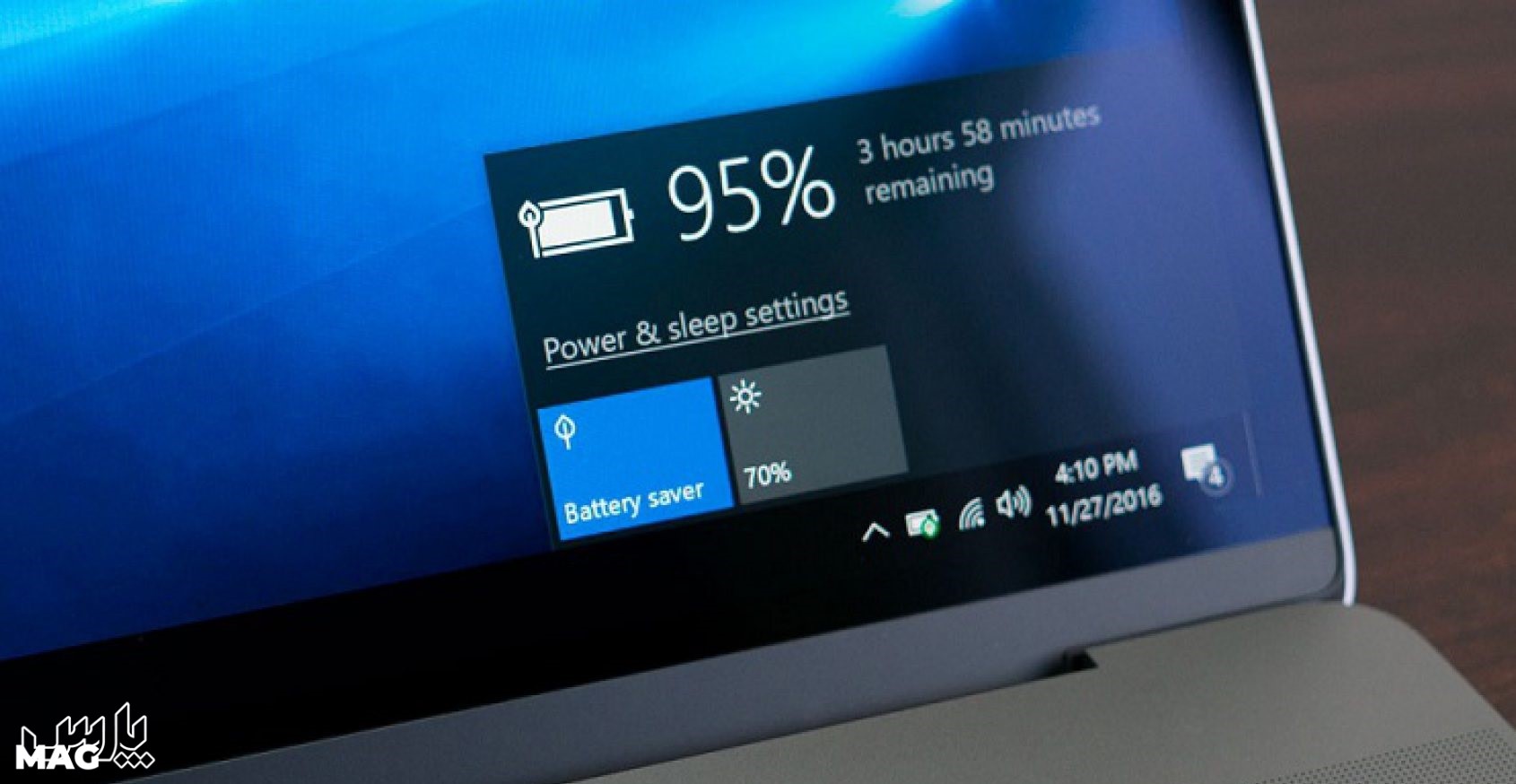
شارژ نشدن باتری لپ تاپ لنوو
باتریهای این دستگاه هم دوام و عمر قابل توجهی از خود نشان میدهند، اما در برابر مشکلات رایجی که علت شارژ نشدن لپ تاپاند، کاملا رویینتن نیستند. اگر باتری خارجی است و یه راحتی نمیتوانید آن را تست کنید، حتما از متخصص کمک بگیرید تا سایر قطعات داخلی دستگاه آسیب نبینند.
علت شارژ نشدن باتری لپ تاپ لنوو چیزی خارج از دلایلی که در این لیست به آنها پرداختیم نیست؛ درست مانند مشکل شارژ نشدن باتری لپ تاپ dell، سونی و غیره.
دلیل 100 درصد نشدن باتری لپ تاپ ؛ رفع مشکل شارژ نشدن لپ تاپ
یکی دیگر از مشکلات رایجی که باعث میشود افراد به فکر عیبیابی باتری دستگاه بیفتند، مشکل شارژ نشدن باتری لپ تاپ بیشتر از 80 درصد است. علت 100 درصد شارژ نشدن باتری لپ تاپ چه چیزی میتواند باشد؟
در این حالت، مهمترین عامل فرسودگی باتری لپ تاپ است؛ مخصوصا اگر شارژ دستگاه هم با سرعت زیادی تخلیه میشود. حتما قطعه را تست کنید تا بتوانید برای تعمیر یا تعویض آن تصمیم بگیرید.
البته 100 درصد شارژ نشدن باتری لپ تاپ میتواند علت نرمافزاری هم داشته باشد. برای بررسی این مورد باید تنظیمات مشخصشده برای شارژ باتری در قسمت Battery life control را بررسی کنید، و مطمئن شوید که علت شارژ نشدن لپ تاپ معیوب بودن باتری سالم نیست.

شارژ نشدن باتری لپ تاپ در ویندوز 10
اگر پس تعویض ویندوز لپ تاپ با مشکلاتی مانند وصل نشدن شارژ و در واقع تشخیص ندادن آن توسط لپ تاپ مواجه شدهاید، این بخش برای شماست. در این حالت با تغییر یکسری تنطیمات در ویندوز میتوانید مشکل شارژ نشدن باتری لپ تاپ را برطرف کنید:
- وارد پنجره Device Manager شوید. این پنجره را هم میتوانید از قسمت جستجوی ویندوز پیدا کنید، و هم با راست کلیک کردن روی منوی استارت و سپس انتخاب گزینه Device Manager.
- در پنجرهای که باز میشود، روی گزینه Batteries کلیک کنید تا زیرشاخههای آن مشخص شود. بین زیرشاخهها میتوانید گزینههای Microsoft AC Adapter وMicrosoft ACPI-Compliant Control Method Battery را ببینید.
- روی هریک از این گزینهها راست-کلیک، و سپس گزینه Uninstall device را انتخاب کنید. با اینکار درایورهای باتری حذف خواهند شد. اما لازم نیست نگران باشید، زیرا این درایورها به محض ریاستارت کردن لپتاپ به صورت خودکار شناسایی و نصب خواهند شد.
- لپتاپ خود را خاموش کرده، و کابل برق آن را جدا کنید. باتری را هم از دستگاه خارج کنید.
- حالا باتری را دوباره در جای خود قرار دهید، و لپ تاپ را روشن کنید.
- روی آیکون باتری در system tray که کلیک کنید، خواهید دید که علامت اتصال باتری به برق نمایان شده و باتری در حال شارژ است.

اقدامات مهم برای رفع مشکل شارژ نشدن باتری لپ تاپ
تا اینجا علت شارژ نشدن لپ تاپ در موقعیتها و دستگاههای مختلف را بررسی کردید. در این بخش قصد داریم اقدامات موثر برای رفع مشکل شارژ نشدن باتری لپ تاپ را به طور کلی و کوتاه مرور کنیم:
- شارژ را از برق خارج کنید؛ اگر وقتی شارژر را یه دستگاه وصل میکنید برق وارد دستگاه نمیشود و اتفاقی نمیافتد، سریعا شارژر را جدا کنید و آن را به یک پریز دیگر بزنید. سپس، وقتی جریان برق برقرار شد، باتری را خارج کنید؛ دکمه پاور را برای چندثانیه نگه دارید، دوباره باتری را جا بیندازید، و نهایتا دستگاه روشن کنید.
- کابل شارژر را تست کنید؛ همانطور که بالاتر هم اشاره کردیم، برای علت شارژ نشدن لپ تاپ کابلها را خوب بررسی کنید. پیچ خوردگی، فرورفتگی، پارگی و … همه میتوانند جلوی درست شارژ شدن دستگاه را بگیرند.
- دمای لپ تاپ را پایین بیاورید؛ با استفاده از لپ تاپ درشرایطی با دمای پایین و تهویه مناسب، از بالا رفتن دمای آن جلوگیری کنید. داغ شدن لپ تاپ میتواند منجر به تخلیه سریع باتری و حتی آسیب به آن شود.
- دستگاه را بدون باتری روشن کنید؛ لپ تاپ را خاموش کنید، و باتری آن را در بیاورید. اگر دستگاه بدون باتری روشن شد، حتما باتری مشکلی دارد؛ وگرنه کابل معیوب شده است.
- شارژر را عوض کنید؛ بالاتر هم اشاره کردیم که در بیشتر مواقع علت شارژ نشدن لپ تاپ از وجود ایراد در شارژر ناشی میشود. پیش از تست و تعمیر باتری، حتما ابتدا وضعیت شارژر را مشخص کنید.
- تنظیمات ویندوز را بررسی کنید؛ تغییر تنظیمات عادی ویندوز، غیر فعال شدن درایورهای باتری و تغییرات از این دست هم میتوانند عملکرد عادی باتری آن را دچار مشکل کنند.
علت شارژ نشدن لپ تاپ برطرف نشد؟
اگر هیچکدام از این ترفندها مشکل شما را رفع نکرد، شاید وقت آن باشد که از یک تعمیرکار قابل اعتماد کمک بگیرید.